轨道交通信号控制系统竞赛样题F.docx
《轨道交通信号控制系统竞赛样题F.docx》由会员分享,可在线阅读,更多相关《轨道交通信号控制系统竞赛样题F.docx(11页珍藏版)》请在冰豆网上搜索。
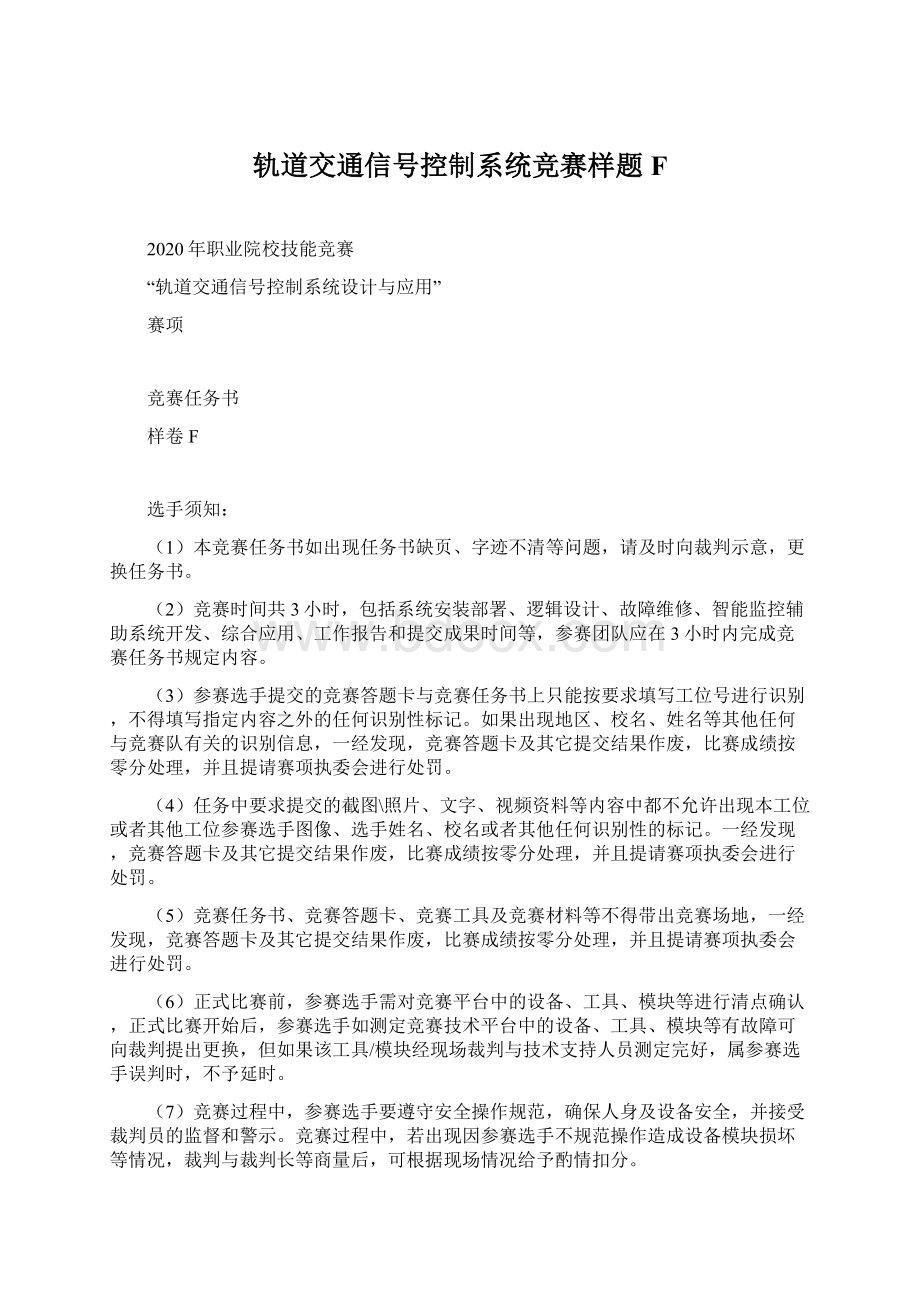
轨道交通信号控制系统竞赛样题F
2020年职业院校技能竞赛
“轨道交通信号控制系统设计与应用”
赛项
竞赛任务书
样卷F
选手须知:
(1)本竞赛任务书如出现任务书缺页、字迹不清等问题,请及时向裁判示意,更换任务书。
(2)竞赛时间共3小时,包括系统安装部署、逻辑设计、故障维修、智能监控辅助系统开发、综合应用、工作报告和提交成果时间等,参赛团队应在3小时内完成竞赛任务书规定内容。
(3)参赛选手提交的竞赛答题卡与竞赛任务书上只能按要求填写工位号进行识别,不得填写指定内容之外的任何识别性标记。
如果出现地区、校名、姓名等其他任何与竞赛队有关的识别信息,一经发现,竞赛答题卡及其它提交结果作废,比赛成绩按零分处理,并且提请赛项执委会进行处罚。
(4)任务中要求提交的截图\照片、文字、视频资料等内容中都不允许出现本工位或者其他工位参赛选手图像、选手姓名、校名或者其他任何识别性的标记。
一经发现,竞赛答题卡及其它提交结果作废,比赛成绩按零分处理,并且提请赛项执委会进行处罚。
(5)竞赛任务书、竞赛答题卡、竞赛工具及竞赛材料等不得带出竞赛场地,一经发现,竞赛答题卡及其它提交结果作废,比赛成绩按零分处理,并且提请赛项执委会进行处罚。
(6)正式比赛前,参赛选手需对竞赛平台中的设备、工具、模块等进行清点确认,正式比赛开始后,参赛选手如测定竞赛技术平台中的设备、工具、模块等有故障可向裁判提出更换,但如果该工具/模块经现场裁判与技术支持人员测定完好,属参赛选手误判时,不予延时。
(7)竞赛过程中,参赛选手要遵守安全操作规范,确保人身及设备安全,并接受裁判员的监督和警示。
竞赛过程中,若出现因参赛选手不规范操作造成设备模块损坏等情况,裁判与裁判长等商量后,可根据现场情况给予酌情扣分。
(8)在竞赛过程中,参赛选手如有舞弊、不服从裁判判决、扰乱赛场秩序等行为,裁判长按照规定扣减相应分数。
情节严重的取消竞赛资格,竞赛成绩记为零分。
特别注意
●比赛所用U盘根目录下包括2个文件夹:
“辅助资料”、“提交资料”。
任务中所涉及的原理图、接线图、素材等比赛资料,都存放在“辅助资料”文件夹中。
●竞赛答题卡完成后,必须转化为PDF格式。
最终成绩评判,以U盘中PDF格式的竞赛答题卡为准,在竞赛任务书上作答无效。
在竞赛答题卡上作答、但未按照要求转换成PDF格式或者未存放在U盘指定目录下,对评分造成影响,责任由参赛队伍自负。
●要求提交的截图\照片、视频、文档等资料都必须存放到“提交资料”文件夹中,比赛结束前,将需要提交的竞赛文件按要求命名后全部拷贝到U盘“提交资料”文件夹中,比赛结束时一并提交。
比赛提交结果以U盘为准。
未按照要求存储或者提交,对评分造成影响,责任自负。
●竞赛答题卡中的截图\照片必须按照题目要求进行命名,且截图/照片必须保持清晰,若因照片模糊、排版错乱影响评分,责任由参赛队伍自负。
●截图可使用windows系统自带的“截图工具”,图片保存为PNG格式(默认设置)。
●使用竞赛配置的摄像头进行拍照,保存为PNG格式,使用方法见附录一。
●题目要求录像时,须将指定内容进行录像,视频输出格式:
wmv(视频录制软件已经设置好),视频名称要与题目要求完全一致。
录制使用方法见附录一。
●竞赛答题过程中,须定时保存竞赛答题卡,以防文件丢失。
建议在主控台的计算机中和U盘中对需要提交的比赛文件都进行备份,以防文件损坏和丢失。
任务一信号系统逻辑设计与配置(10分)
(1)信号设备逻辑设计(6分)
1.根据轨道交通信号控制系统实训平台信号设备的功能及关系,用WPS软件画出列控中心、接收器、轨道继电器之间的通信拓扑图(各设备图片可以从U盘“辅助资料\任务一\图片素材”中提取),将拓扑图命名为“图1-1-拓扑图”。
并将图片粘贴至U盘根目录“提交资料\竞赛答题卡.doc”指定位置。
注:
拓扑图中的连线粗细、箭头形状等无格式要求。
2.CTCS-2应用于速度在什么范围的线路?
CTCS-3应用于速度在什么范围的线路?
3.客运专线列控中心的主要功能是什么?
(至少回答出四点)。
(二)写出各信号设备主要配置参数和传输参数(4分)
根据U盘“辅助资料\任务一”中提供的“任务一轨道交通信号控制系统信号组合柜布线图.pdf”、“任务一站场图.png”和“各参数参照图.pdf”,如果将移频设备对应轨道区段S1LQBG,写出该轨道区段对应的载频值、算出发送器功出电压范围、衰耗盘主轨道接收电平、送端模拟网络盘补偿电缆长度。
并将结果写在U盘根目录“提交资料\竞赛答题卡.doc”指定位置。
任务二信号控制系统安装部署(25分)
(一)系统设备安装、布线(14分)
根据U盘“辅助资料\任务二”中提供的“任务二轨道交通信号控制系统信号组合柜布线图.pdf”、“任务二轨道交通信号控制系统信号主控台布线图”对轨道交通信号控制系统信号组合柜、主控台设备(输入输出端子板、can转接板、发送器、接收器、衰耗盘、轨道继电器、方向继电器、轨道模拟盘、模拟网络盘、风机、照明灯、光照传感器模块等)进行安装布线,并完成通电试验和调试。
要求如下:
1.安装布线过程遵守安全操作规范。
2.模块的安装位置正确牢固,螺丝、螺母、垫片选型正确。
3.线号管与线对应正确,且字体方向一致。
4.冷压端子选型正确,压制牢固,无铜线裸露。
5.继电器焊接处加塑料套管,焊接方式穿焊,焊点光滑无毛刺。
6.严格按照布线图中的线色及接线要求接线,且线序正确,布局合理。
7.在整体上,走线整齐、长短适宜、美观大方。
8.提交试卷前,确保线槽盖好。
(二)功能调试(6分)
1.上电后,使“831AG”区段处在空闲状态,观察发送器、接收器、衰耗盘的指示灯,若指示灯全为绿色,则为正常状态。
并将工作状态正常的发送器、接收器、衰耗盘进行拍照(要求在一张照片上能清晰的看到三个设备的指示灯显示状态),图片命名为“图2-1-移频设备状态”。
并将图片粘贴至U盘根目录“提交资料\竞赛答题卡.doc”指定位置。
2.将U盘根目录“辅助资料\任务二\PLC测试程序.mwp”下载到PLC中(程序已加密),将U盘根目录“辅助资料\任务二\人机交互界面测试程序.emtp”下载到人机交互界面中,连接好PLC与人机交互界面的通信线,运行PLC和人机交互界面,对人机交互界面拍照,图片命名为“图2-2-数据显示”,并将图片粘贴至U盘根目录“提交资料\竞赛答题卡.doc”指定位置。
(三)环境部署(5分)
信号组合柜各信号设备上电,启动。
打开组合柜列控中心设备上的“启动轨道交通信号控制系统实训平台”软件,对启动后的“轨道交通信号控制系统操作终端”软件界面进行操作,使其显示低频和载频信息,将界面缩放至能完整显示整个站场图,并将该“轨道交通信号控制系统操作终端”界面截图,图片命名为“图2-2-操作终端界面”;通过操作轨道模拟盘,使PIO视图中892AG_GJQ亮绿灯,并将该PIO视图界面截图,图片命名为“图2-3-PIO视图界面”。
将两张图片粘贴至U盘根目录“提交资料\竞赛答题卡.doc”指定位置。
任务三信号控制系统故障原因分析追查(20分)
背景介绍:
信号组合柜上有8个轨道模拟盘,依次对应信号组合柜上8个轨道继电器。
当某一个轨道模拟盘上的拨动开关拨到空闲状态时,对应的轨道继电器就会吸起,当拨动开关拨到占用状态时,对应的轨道模拟盘就会落下;同时,如果打开信号组合柜列控中心设备上的“轨道交通信号控制系统操作终端”软件,可以查看到系统站场图上对应区段分别为蓝色光带(对应轨道模拟盘拨到空闲状态)和红色光带(对应轨道模拟盘拨到占用状态)。
(一)确定故障现象(8分)
根据提供的文档资料(U盘根目录“辅助资料\任务三\轨道模拟盘原理图.pdf、元器件参考手册和轨道继电器说明书.pdf”)结合任务三背景介绍判断并维修信号组合柜上的故障轨道模拟盘,将故障定位、处理方法填写到表3.1中(注意:
答案填写到U盘根目录“提交资料\竞赛答题卡.doc”对应的表3.1中)。
(提示:
共2处需要维修。
仔细检测出现的问题,再根据原理图以及提供的其他资料进行维修。
)
表3.1轨道模拟盘故障排查记录表
故障定位
处理方法
(二)故障排查与维修(8分)
确定故障后,利用万用表、烙铁等工具对故障轨道模拟盘电路板电路进行维修,确认已维修正常后,把维修后的轨道模拟盘安装到信号组合柜原来的位置,上电检测。
1、把维修的轨道模拟盘拨到空闲状态,同时使用工具箱里提供的万用表测量维修的轨道模拟盘电路板上的两个测试点T1、T2,对测量结果进行拍照,图片命名为“图3-1-轨道模拟盘空闲”;
2、把维修的轨道模拟盘拨到占用状态,同时使用工具箱里提供的万用表测量维修的轨道模拟盘电路板上的两个测试点T1、T2,对测量结果进行拍照,图片命名为“图3-2-轨道模拟盘占用”;并将上述2张图片粘贴到U盘根目录“提交资料\竞赛答题卡.doc”指定位置。
注意:
1、参赛队维修过程中使用的元器件全部在大赛执委会提供的元件包中,竞赛过程中不得再申领元器件;
2、拍照后的图片完整清晰,并能显示整个维修的轨道模拟盘电路板和万用表上测量显示的示数。
图片显示内容可参考答题卡上对应的图片案例。
(三)数据测量(4分)
测量并记录正面左数第一块轨道模拟盘在空闲状态时衰耗盘上“轨入”、“主轨出”两个插孔电压及该轨道模拟盘在占用状态时的衰耗盘上“主轨出”插孔电压。
将结果填写到表3.2中。
并将对应状态下万用表测量的显示屏进行拍照(照片中要包含测量结果的数值),图片命名为“图3-3-轨入(空闲)”、“图3-4-主轨出(空闲)”、“图3-5-主轨出(占用)”,并将以上三张图粘帖至U盘根目录“提交资料\竞赛答题卡.doc”指定位置。
注意:
1、结果填写到U盘根目录“提交资料\竞赛答题卡.doc”对应的表3.2中;
2、拍照后的图片完整清晰,并能显示出测量位置及万用表上测量显示的示数。
图片显示内容可参考答题卡上对应的图片案例;
3、表3.2中填写的测试结果须与对应图片上万用表显示屏示数一致,否则不得分。
表3.2衰耗盘插孔数据测量记录表
插孔
测试结果
轨入(空闲)
主轨出(空闲)
主轨出(占用)
任务四智能监控辅助系统开发(20分)
(一)人机交互界面设计(10分)
打开主控台电脑上人机交互界面编程软件,下载方式为USB下载,点击编程软件中的编辑选项进入编辑界面。
所需的图片资源在U盘根目录“辅助资料\任务四\人机交互界面\人机交互界面素材”中。
(人机交互界面型号:
TK6071IP)
1.列车控制区界面设计
利用人机交互界面编程软件进行“列车控制区”界面设计,运行初始化如图4.1所示。
图4.1列车控制区-初始化界面
2.列车控制区界面功能设计
列车控制区界面,有2种控制方式,分别为“手动控制”和“联动控制”,初始化状态为手动控制,此时手动控制区有效,联动控制区无效,无法实现温度、光照、烟雾等的联动控制,在手动控制区分别点击报警灯、照明灯、风扇这3种设备下方的开关按钮,能够控制主控台平台设备上的报警灯、照明灯、风扇的打开和关闭,同时人机交互界面显示这3种设备的打开关闭状态。
如图4.2所示。
图4.2手动控制
点击当前状态切换控制方式为联动控制,此时联动控制区有效,手动控制区无效,无法实现手动控制报警灯、照明灯、风扇这3种设备的状态。
联动控制区显示当前环境的温度及光照数据(PLC采集),温度控制系统,输入设定值,点击确认按钮,实现当前温度值与设定值的比较,当当前温度值大于设定值时,主控台上风扇打开,同时人机交互界面上显示风扇状态,如图4.3所示,当当前温度值小于设定值时,主控台上风扇关闭,同时人机交互界面上显示风扇状态。
光照控制系统,输入设定值,点击确认按钮,实现当前光照值与设定值的比较,当当前光照值大于设定值时,主控台上照明灯关闭,同时人机交互界面上显示照明灯状态,当当前光照值小于设定值时,主控台上照明灯打开,同时人机交互界面上显示照明灯状态。
烟雾报警系统,显示当前的烟雾状态,实现当前检测到烟雾时,主控台上报警灯打开,同时人机交互界面上显示报警灯状态,当前未检测到烟雾时,主控台上报警灯关闭,同时人机交互界面上显示报警灯状态。
图4.3联动控制-风扇打开
界面及功能完成后,将完成的工程文件保存于U盘根目录“\提交资料\任务四\人机交互界面”中,文件名称为“列车控制区”。
将程序下载到人机交互界面上,按照以下要求进行拍照、录像或截图。
(1)将列车控制区界面初始化界面,进行拍照,命名为“图4-1-列车控制区-初始化界面”。
分别将图片粘贴至“提交资料\竞赛答题卡.doc”指定位置。
(2)使用人机交互界面设备进行演示并用摄像头进行录像,将“列车控制区界面”手动控制及联动控制功能录像,并将录像视频命名为“列车控制区功能”,将录像视频保存至U盘根目录“提交资料\任务四\人机交互界面”中。
(二)PLC逻辑设计(10分)
打开“STEP7MicroWIN”编程软件,新建一个工程,命名为“人机交互通讯.mwp”,按工程中任务要求进行设计,保存到U盘根目录“提交资料\任务四\PLC程序设计”文件夹中并下载到PLC中运行。
要求:
完成温度、光照数据及烟雾状态的采集与联动控制程序设计,把采集到的温度、光照数值及烟雾状态上传到人机交互界面进行显示并与用户设定值比较控制主控台上风扇、照明灯、报警灯的打开\关闭,人机交互界面上显示3种设备的打开\关闭状态。
详细说明请参看“(人机交互界面设计)”。
注意:
温度换算公式:
温度=读取值/260.0-40.0单位:
℃
光照强度换算公式:
光照强度=读取值 单位:
Lux
任务五信号控制系统综合应用(15分)
(一)排列进路
办理一条X3—SF的发车进路,并将排列进路后的轨道交通信号控制系统操作终端界面截图,图片命名为“图5-1-排列发车进路”,并将图片粘贴至U盘根目录“提交资料\竞赛答题卡.doc”指定位置。
(二)改方
(一)中排列的X3-SF的进路后,需要将SF口方向改成发车方向。
将改方界面截图,图片命名为“图5-2-改方过程操作”,将改方成功后的轨道交通信号控制系统操作终端界面截图,图片命名为“图5-3-改方后界面”,并将两张图片粘贴至U盘根目录“提交资料\竞赛答题卡.doc”指定位置。
(三)区段码序控制
在SF口为发车方向时,使X1LQAG区段显示HU码,如果界面上最多只允许1个区段为占用状态,需要怎么操作?
并将操作成功界面截图,图片命名为“图5-4-显示HU码”,并将图片粘贴至U盘根目录“提交资料\竞赛答题卡.doc”指定位置。
任务六操作规范(10分)
(一)工作报告(6分)
在实际岗位中,为了定时梳理工作内容,解决工作过程中的问题,提供工作效率,都需要撰写工作报告。
现需要将任务一至任务五的工作报告在竞赛答题卡上填写完整(写在任务书上无效)。
任务一信号系统逻辑设计与配置
任务要求简单描述
操作过程记录
实施结果(填写“任务完成”或“任务未完成”,注:
任务未完成需描述原因)
任务二信号控制系统安装部署
任务要求简单描述
操作过程记录
实施结果(填写“任务完成”或“任务未完成”,注:
任务未完成需描述原因)
任务三信号控制系统故障原因分析追查
任务要求简单描述
操作过程记录
实施结果(填写“任务完成”或“任务未完成”,注:
任务未完成需描述原因)
任务四智能监控辅助系统开发
任务要求简单描述
操作过程记录
实施结果(填写“任务完成”或“任务未完成”,注:
任务未完成需描述原因)
任务五信号控制系统综合应用
任务要求简单描述
操作过程记录
实施结果(填写“任务完成”或“任务未完成”,注:
任务未完成需描述原因)
(二)现场管理及安全(4分)
1.遵守安全操作规范。
2.文明竞赛,服从管理。
3.工位环境整洁、卫生。
4.参赛队要做到工作井然有序、不跨区操作。
5.接触机柜外壁(包括拆装机柜门)或机柜内部进行安装拆卸布线时需要佩戴绝缘手套。
6.维修或焊接电路板时需要佩戴防静电手环。
附录一摄像头使用方法步骤
(一)拍照使用方法
1.电脑插上USB摄像头→双击打开桌面AMCap汉化版程序→摄像头对准需要拍照的地方,旋转摄像头前面的金属圆框调整焦距。
2.固定摄像头并按下键盘Ctrl+L(或者直接按下摄像头上方的黑色按钮进行拍照)。
3.拍照保存的图片默认是桌面,再根据题目要求把照片放到相应的位置即可。
注意:
为了防止拍照时候手的抖动造成图片模糊,建议先固定摄像头再按下键盘Ctrl+L快捷键完成拍照。
(二)录像使用方法
1.电脑插上USB摄像头→双击打开桌面AMCap汉化版程序;在“捕捉→压缩→视频质量”里设置所录视频的大小,设置成“最低”;
摄像头对准需要录制的地方,旋转摄像头前面的金属圆框调整焦距。
2.在AMCap软件菜单栏选择捕捉→开始捕捉→弹出“设置捕捉文件”窗口→选择路径为桌面,输入生成录像文件的名称→弹出“设置文件大小”窗口,使用默认选项,点击确定→弹出“准备捕捉”窗口→点击确定,开始进行视频录制。
3.结束录制。
在AMCap软件菜单栏选择捕捉→停止捕捉。
结束录制之后,录制文件会自动生成到桌面。
注意:
为了防止录像时候手的抖动造成模糊,建议先固定摄像头再按下键盘Ctrl+C快捷键或者在AMCap软件菜单栏选择捕捉→开始捕捉,开始录制。